Tutorial Membuat GIF di Photoshop
- Pertama Kita buat terlebih dahulu canvas nya klik File dan New atau CTRL+N seperti gambar dibawah ini.
- Kemudian Ubah Name sesuai Keinginan dan ukurannya kita sesuaikan dengan keinginan kita juga jika sudah klik OK
 |
3. Kemudian Klik Ellipse Tool untuk membuat sebuah lingkaran dan kita klik bagian kiri mouse didalam canvas untuk membuat sebuah lingkaran dan untuk mengganti warna lingkaranya kalian bisa ubah di fill nya seperti gambar dibawah ini
4. Kemudian kita buat sebuah lingkaran ( G )sebanyak mungkin contohnya seperti dibawah ini
5. Kemudian kita matikan semua mata pada lingkaran dan kita sisakan satu
6. Kemudian klik windows -> timeline. Maka akan muncul sebuah timeline dibagian bawah
7. Kemudian Klik yan bagian bawah seperti digambar dan klik yang Create Frame Animation
8. Kemudian klik selang waktunya seperti gambar dibawah ( saya menggunakan waktu 0,2 detik )
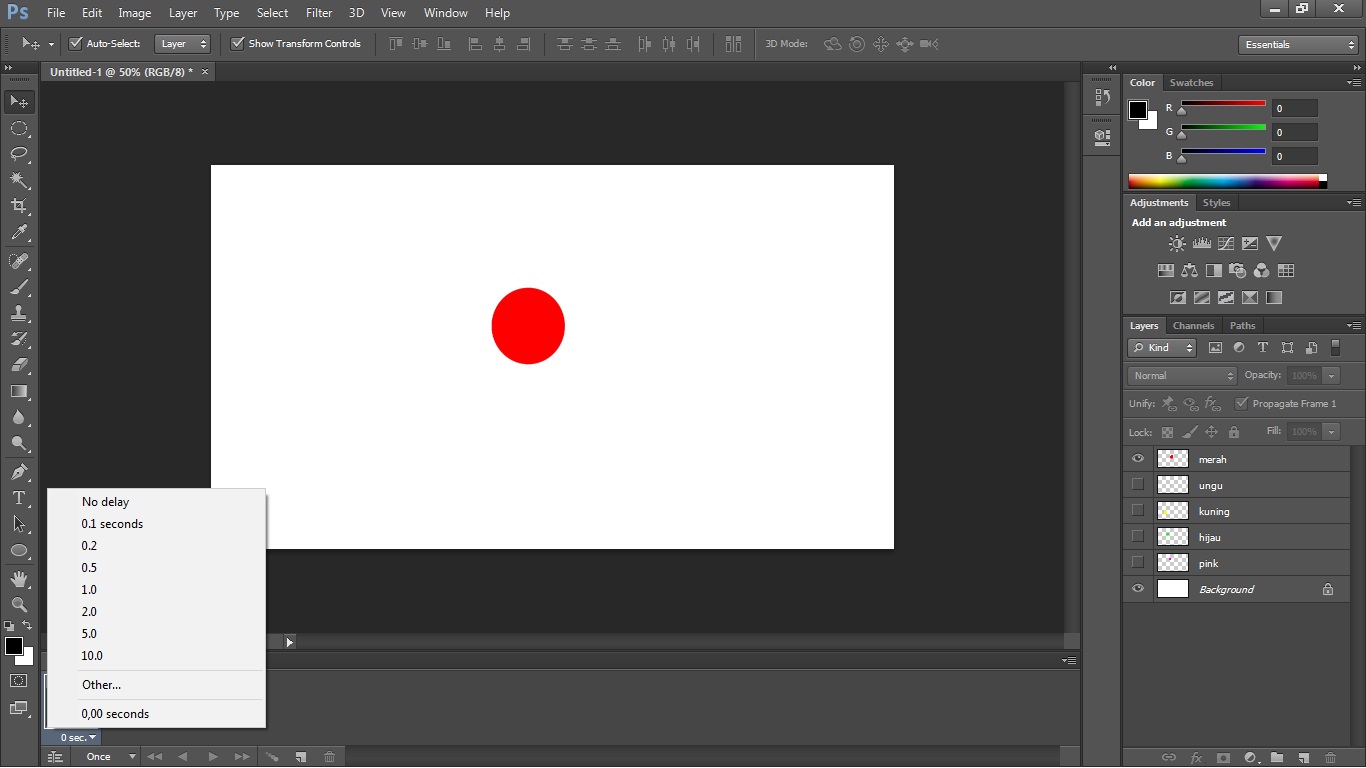
9. Setelah itu kita buat frame animasi barunya ( klik seperti yang di gambar ya guys) dan kita matikan mata layer kita yang tidak dipakai dan hidupkan mata yang dipakai sepert gambar di bawah ini
 |
| menambah frame nya |
 |
| matikan layer tidak dipakai dan hidupkan yang baru |
10. Jangan lupa dibagian once di ubah menjadi forever agar animasinya mengulang terus bila once dia hanya memulai dari animasi pertama sampai akhir setelah itu dia tidak melakukan perulangan dan kita buat animasi nya sesuai keinginan atau seperti digambar bawah ini.
 |
| pilih forever agar melakukan perulangan |
 |
| tambah frame sesuai keinginan kita |
11. Klik Play Animation untuk menjalankan animasinya.
























Tidak ada komentar